Виндовс 10 лимитное подключение: Лимитные подключения в Windows
Содержание
Лимитные подключения в Windows
Windows 11 Windows 10 Еще…Меньше
Лимитное сетевое подключение будет пытаться контролировать и уменьшать использование данных в сети, поэтому некоторые приложения могут работать по-другому при лимитном подеке. Кроме того, некоторые обновления для Windows не будут устанавливаться автоматически.
Если вы хотите уменьшить объем данных, используемых приложениями и службами в этой сети, можно вручную установить лимитные сетевые подключения Wi-Fi Ethernet. Сотовое соединение для передачи данных по умолчанию устанавливается как лимитное.
Настройка сети как лимитного подключения
-
Wi-Fi.В Параметры выберите Сетевое подключение & Интернет > Wi-Fi > сеть Wi-Fi, к Wi-Fi, а затем включит лимитное подключение.
-
Ethernet:в Параметры выберите Сетевое подключение & интернет>Ethernet > подключенной к сети, а затем включит лимитное подключение. -
Сотоваясвязь: в Параметры выберите Сетевой & Интернет > Сотоваясвязь , а затем включит лимитное подключение.
Вы можете заметить, что параметр Лимитное подключение затенен во всех указанных выше местах. Если это так, обратитесь к ИТ-службе поддержки. Параметр лимитного подключения может быть установлен вашей организацией, и в таком случае изменить его не удастся.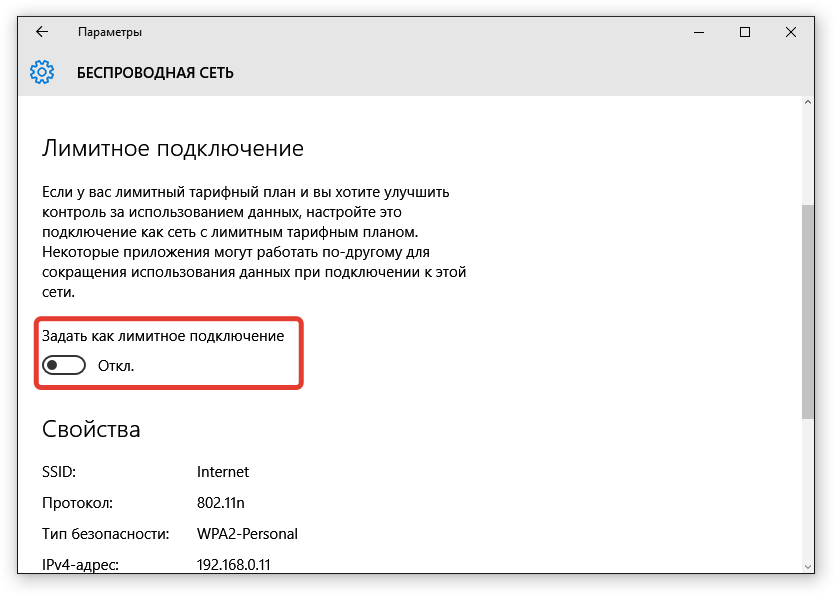
Примечание: Если установить сетевое подключение с ограниченным тарифным планом в качестве безлимитного, вы можете превысить лимит трафика для этой сети, что повлечет за собой дополнительную плату.
Лимитное подключение — это подключение к Интернету, имеющее связанный с ним лимит трафика. Сотовые соединения для передачи данных устанавливаются как лимитные по умолчанию. Сетевые подключения Wi-Fi и Ethernet можно установить как лимитные, но они не являются таковыми по умолчанию. Некоторые приложения могут работать по-другому при лимитном подключении, чтобы сократить использование данных. Кроме того, некоторые обновления для Windows не будут устанавливаться автоматически.
Если на вашем устройстве установлена Windows 10 (версия 1903 или 2004) и вы отключили параметр Установить как лимитное подключение для сотовой связи, устройство может снова сбросить лимит при выходе из режимов гибернации или после отключения.
Чтобы установить сетевое подключение Wi-Fi как лимитное, выполните описанные ниже действия.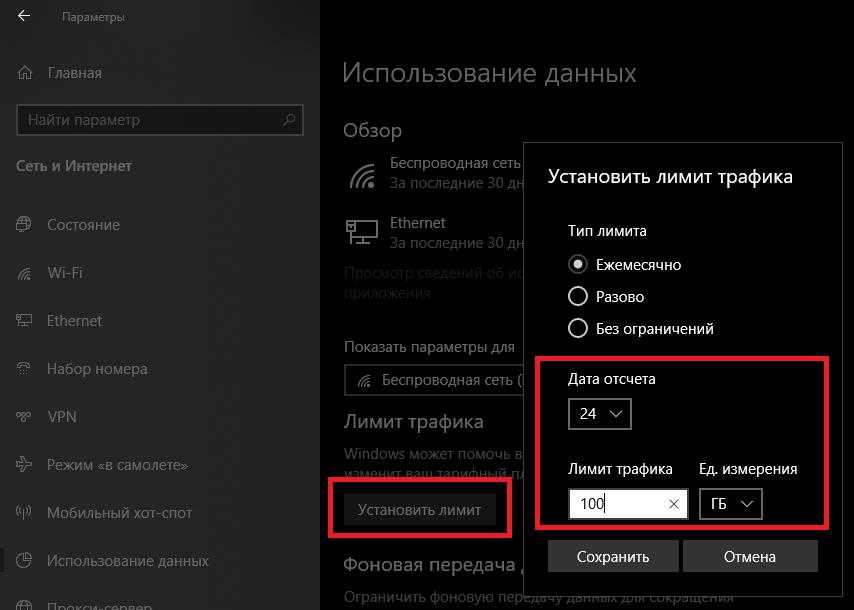
-
Перейдите в раздел Пуск > Параметры > Сеть и Интернет > Wi-Fi > Управление известными сетями.
-
Выберите сеть Wi-Fi, откройте раздел Свойства и включите параметр Установить как лимитное подключение.
Открытие Wi-Fi параметров
Почему я не могу изменить параметр лимитного подключения?
Windows 10 Еще…Меньше
Лимитное подключение — это подключение к Интернету, имеющее определенный лимит трафика. Некоторые приложения при лимитном подключении могут работать по-другому, чтобы сократить использование данных.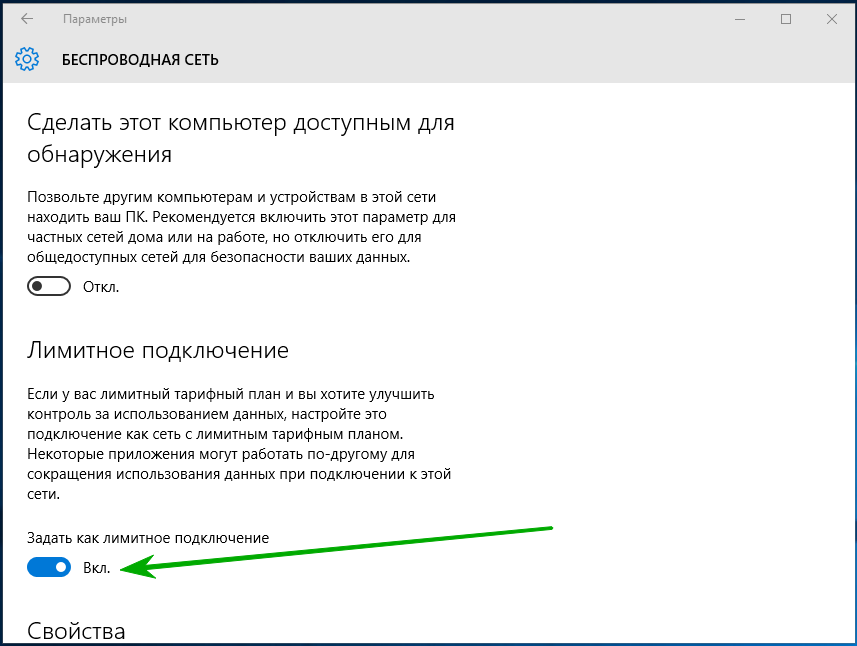 Кроме того, некоторые обновления для Windows не будут устанавливаться автоматически. Сотовое соединение для передачи данных по умолчанию устанавливается как лимитное. Сетевые подключения Wi-Fi и Ethernet можно установить как лимитные, но они не являются таковыми по умолчанию.
Кроме того, некоторые обновления для Windows не будут устанавливаться автоматически. Сотовое соединение для передачи данных по умолчанию устанавливается как лимитное. Сетевые подключения Wi-Fi и Ethernet можно установить как лимитные, но они не являются таковыми по умолчанию.
Вы можете заметить, что параметр Установить как лимитное подключение включен и недоступен в следующих разделах, так что его нельзя отключить.
-
Параметры > Сеть и Интернет > Сотовая сеть > Дополнительные параметры. -
Параметры > сеть & Интернет > Wi-Fi > выберите сеть Wi-Fi, к Wi-Fi подключены.
org/ListItem»>
Параметры > сеть & Internet > Ethernet > выберите подключенную сеть Ethernet.
Чтобы изменить параметр Установить как лимитное подключение, сделайте следующее.
-
Удалите лимит трафика, если он установлен. Для этого:-
Выберите Начните, а затем выберите Параметры > Сетевой & состояние >Интернете .
-
В разделе сети, к которой вы подключены, выберите Использование данных.

-
Выберите сетевое подключение в разделе Выбрать сеть, а затем выберите Удалить лимит > Удалить.
-
-
Убедитесь, что вы вошли с учетной записью с правами администратора. Чтобы проверить это, выполните указанные ниже действия.-
Выберите Начните, а затем выберите Параметры > Учетные записи > Ваши данные.
-
Проверьте, есть ли под именем учетной записи надпись Администратор.

-
-
Обратитесь к специалисту вашей службы ИТ-поддержки. Параметр лимитного подключения может быть установлен вашей организацией, и в таком случае изменить его не удастся.
Примечание: Если установить сетевое подключение с ограниченным тарифным планом в качестве безлимитного, вы можете превысить лимит трафика для этой сети, что повлечет за собой дополнительную плату.
Измеренные соединения в Windows
Windows 11 Windows 10 Больше…Меньше
Сетевое подключение с лимитным трафиком будет пытаться контролировать и сократить использование данных в сети, поэтому некоторые приложения могут работать по-другому при подключении с лимитным тарифом. Кроме того, некоторые обновления для Windows не будут устанавливаться автоматически.
Вы можете вручную установить для сетевых подключений Wi-Fi и Ethernet лимит, если хотите уменьшить объем данных, используемых приложениями и службами в этой сети. По умолчанию подключение к сотовой сети передачи данных настроено как лимитное.
Чтобы настроить сеть как лимитное соединение
Wi-Fi : в настройках выберите Сеть и Интернет > Wi-Fi > сеть Wi-Fi, к которой вы подключены, затем включите Лимитное подключение .
Ethernet : в настройках выберите Сеть и Интернет > Ethernet > сеть, к которой вы подключены, затем включите Лимитное подключение .

Сотовая связь . В настройках выберите Сеть и Интернет > Сотовая связь , затем включите Лимитное подключение .
Вы могли заметить, что параметр Metered connection неактивен в любом из упомянутых выше мест. Если это так, обратитесь к специалисту по ИТ-поддержке. Параметр лимитного подключения может быть установлен вашей организацией, поэтому вы не можете его изменить.
Примечание. Если вы настроили сетевое подключение как безлимитное, но у него все еще есть тарифный план с ограниченным объемом данных, вы можете превысить лимит данных для этой сети и понести расходы.
Лимитное подключение — это подключение к Интернету, с которым связано ограничение данных. Соединения для передачи данных по сотовой сети по умолчанию настроены как лимитные. Сетевые подключения Wi-Fi и Ethernet могут быть настроены как лимитные, но не по умолчанию. Некоторые приложения могут работать по-другому при лимитном подключении, чтобы уменьшить использование данных. Кроме того, некоторые обновления для Windows не будут устанавливаться автоматически.
Сетевые подключения Wi-Fi и Ethernet могут быть настроены как лимитные, но не по умолчанию. Некоторые приложения могут работать по-другому при лимитном подключении, чтобы уменьшить использование данных. Кроме того, некоторые обновления для Windows не будут устанавливаться автоматически.
Если ваше устройство работает под управлением Windows 10 (версия 1903 или версия 2004) и вы отключили параметр Установить как лимитное подключение для вашего сотового подключения для передачи данных, ваше устройство может снова сбросить на лимитное при выходе из спящего режима или после он выключается.
Чтобы настроить подключение к сети Wi-Fi как лимитное:
Выбрать Пуск > Настройки > Сеть и Интернет > Wi-Fi > Управление известными сетями .
org/ListItem»>
Выберите сеть Wi-Fi > Свойства > включите Установить лимитное подключение .
Откройте настройки Wi-Fi
Почему я не могу изменить настройку лимитного подключения?
Windows 10 Больше…Меньше
Ограниченное подключение — это подключение к Интернету, с которым связан лимит данных. Некоторые приложения могут работать по-другому при лимитном подключении, чтобы уменьшить использование данных. Кроме того, некоторые обновления для Windows не будут устанавливаться автоматически. По умолчанию подключение к сотовой сети передачи данных настроено как лимитное. Сетевые подключения Wi-Fi и Ethernet могут быть настроены как лимитные, но не по умолчанию.
Вы могли заметить, что Установить как лимитное соединение 9Параметр 0010 включен и отображается серым цветом в любом из следующих мест, поэтому его нельзя отключить:
- org/ListItem»>
Настройки > Сеть и Интернет > Wi-Fi > выберите сеть Wi-Fi, к которой вы подключены.
Настройки > Сеть и Интернет > Ethernet > выберите сеть Ethernet, к которой вы подключены.
Настройки > Сеть и Интернет > Сотовая связь > Дополнительные параметры .
Если вы хотите изменить параметр Установить как лимитное подключение , выполните одно или несколько из следующих действий:
Удалить лимит данных, если он установлен .
 Для этого:
Для этого:Нажмите кнопку Пуск , затем выберите Настройки > Сеть и Интернет > Состояние .
В сети, к которой вы подключены, выберите Использование данных .
Выберите сетевое подключение под номером Выберите сеть , а затем выберите Удалить ограничение > Удалить .
Убедитесь, что вы вошли в систему с учетной записью с правами администратора .



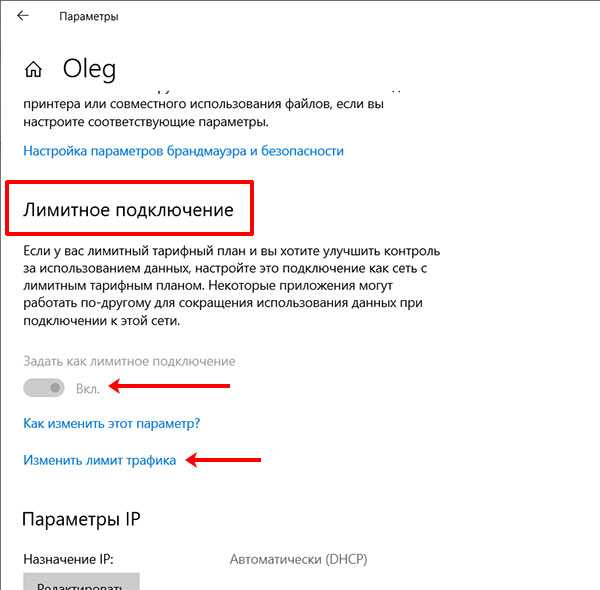
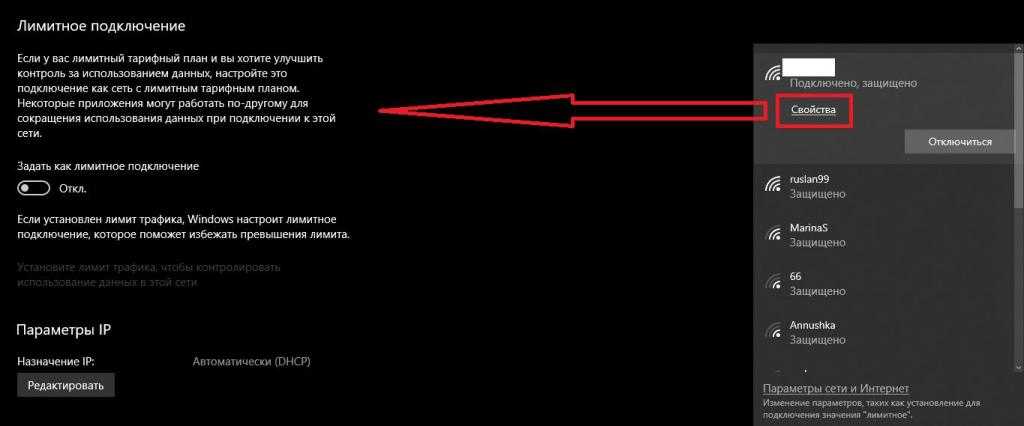
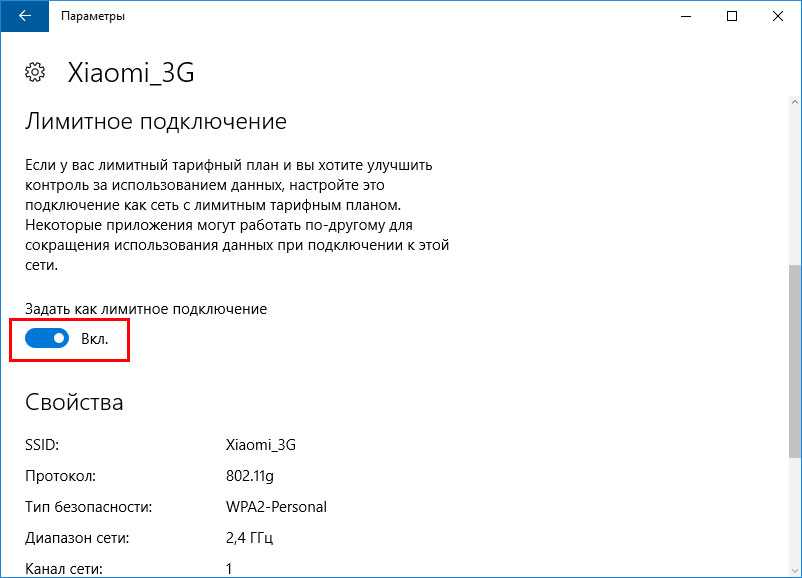 Для этого:
Для этого: